 カスタム・グリッドライン
カスタム・グリッドライン
カスタム・グリッドラインとは、ライセンスを購入することで独自で作成したグリッドラインをカメラに表示することができる機能です。
あらかじめ設定した構図を撮影時に表示できるようになるため、集合写真や証明写真、行事やイベント等の撮影時に最適です。
 特長
特長

 カスタム・グリッドライン ライセンス購入方法
カスタム・グリッドライン ライセンス購入方法

カスタム・グリッドラインに対応した機種であることを確認のうえ、本体ソフトウェアを最新にアップデート

ライセンスを購入し、ダウンロード

ライセンスをカメラにインストールし、独自のグリッドラインを作成、登録
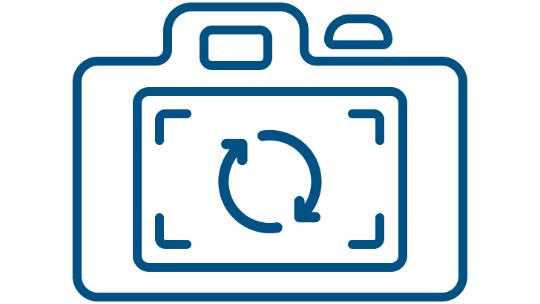
 本体ソフトウェアのアップデート
本体ソフトウェアのアップデート
下記の対応機種とバージョンを確認のうえ、
お持ちのカメラのソフトウェアをアップデートしてください。
対応機種ならびにアップデート情報、対応するライセンスは以下の通りです。
※2025年12月1日現在、α7 IVのソフトウェアアップデートの配信を停止しております。再開されるまでお待ちください。
| 無期限ライセンス | 1年(366日) | 1か月(31日) | |
|---|---|---|---|
| α1 II |
Ver.1.01以降 | Ver.3.00以降 | Ver.3.00以降 |
| α1 |
Ver.2.00以降 | Ver.4.00以降 | Ver.4.00以降 |
| α9 III |
Ver.2.00以降 | Ver.4.00以降 | Ver.4.00以降 |
| α7R V |
Ver.3.00以降 | Ver.4.00以降 | Ver.4.00以降 |
| α7S III |
Ver.3.00以降 | - | - |
| α7 V |
Ver.1.00以降 | - | - |
| α7 IV |
Ver.3.00以降 | Ver.6.00以降 | Ver.6.00以降 |
| α7CR |
Ver.2.00以降 | - | - |
| α7C II |
Ver.2.00以降 | - | - |
| α6700 |
Ver.2.00以降 | Ver.2.00以降 | Ver.2.00以降 |
| FX2 |
Ver.1.00以降 | - | - |
| RX1R III |
Ver.1.00以降 | - | - |

 ライセンスを購入
ライセンスを購入
カスタム・グリッドラインのライセンスは、カメラ1台につき1ライセンスが必要です。
ダウンロードしたライセンスファイルをメモリーカードの一番上の階層に保存し、メモリーカードをカメラのスロットに挿入してライセンスを有効にします。
 グリッドラインを登録
グリッドラインを登録
ライセンスが有効になりましたら、グリッドラインを登録できます。
カスタム・グリッドラインのヘルプガイドはこちら
 グリッドライン作成ツール
グリッドライン作成ツール
グリッドライン作成ツールとは、カメラに登録する独自のグリッドラインを作成するためのWindows用無償アプリケーションです。
お客様自身の要望に沿ったグリッドラインを作成することができます。

 よくある質問
よくある質問
 お知らせ
お知らせ